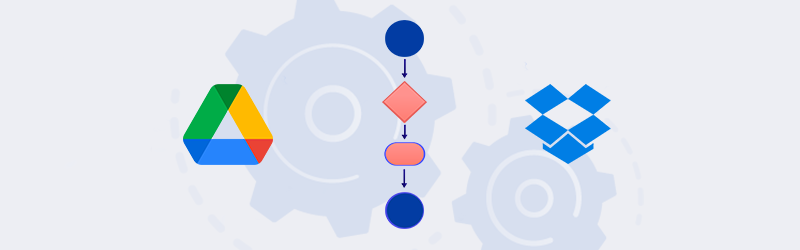
Déclenchement de Google drive et Dropbox pour les flux de travail PDF4me
L’automatisation des flux de travail est désormais plus facile avec PDF4me. Avec l’ajout des nouveaux déclencheurs Dropbox et Google Drive, vous pouvez désormais automatiser tous vos flux de travail et les faire fonctionner avec le moins d’intervention humaine possible. Les flux de travail PDF4me constituent un moyen simple mais puissant d’automatiser les tâches liées aux documents. Ils sont à la fois économiques et accompagnés d’un large éventail d’actions et de contrôles de documents pour mettre en place le flux de travail parfait.
Les déclencheurs Google Drive et Dropbox sont faciles à configurer et à mettre en place pour créer votre automatisation.
Examinons un scénario dans lequel vous voulez surveiller un fichier lorsqu’il arrive dans un dossier spécifique de votre stockage en nuage et déclencher un flux de travail. Disons que vous voulez protéger les fichiers PDF qui arrivent dans un dossier particulier, les diviser et les enregistrer dans un autre dossier.
Ajout d’un déclencheur à un flux de travail
Ajouter un déclencheur Dropbox ou un déclencheur Google Drive est simple. Supposons que vous êtes déjà sur la page Créer un flux de travail. Vous verrez le bouton Add Trigger. Sélectionnez le déclencheur de votre choix.
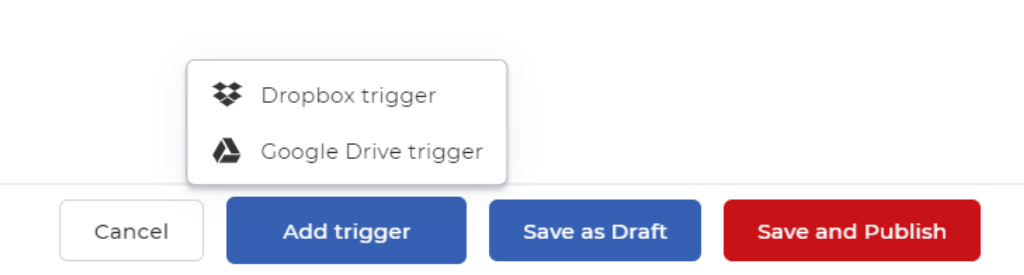
Pour la première fois, vous devrez créer une connexion pour autoriser. Vous devrez ensuite sélectionner parmi vos dossiers existants le dossier dans lequel vous attendez les fichiers pour déclencher le workflow.
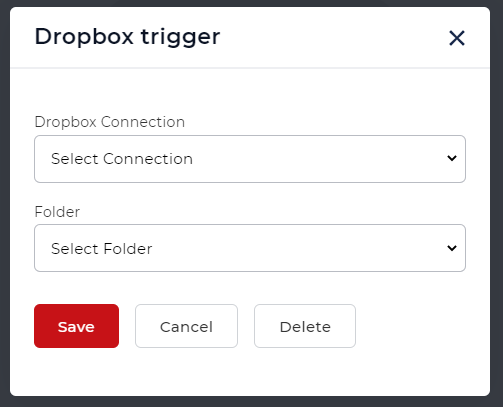
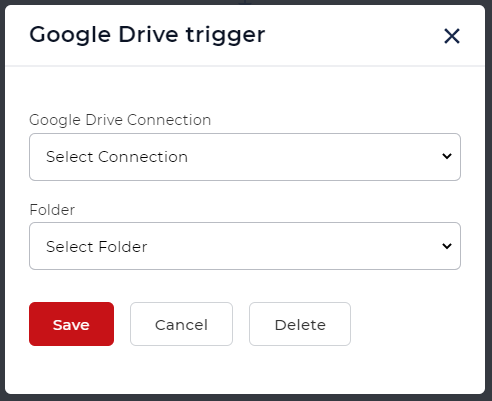
Une fois que vous avez ajouté le déclencheur de votre choix, les déclencheurs sont configurés pour ramasser les fichiers dans un délai d’au moins 5 minutes après leur arrivée. Une fois que le fichier PDF que vous voulez protéger est détecté dans ce cas, le fichier est ramassé et envoyé à l’étape suivante.
Ajouter une action Protéger le PDF
L’action Protéger le PDF est assez simple à configurer. Tout ce que vous avez à faire est de fournir le mot de passe chaîne avec lequel vous voulez protéger votre PDF.
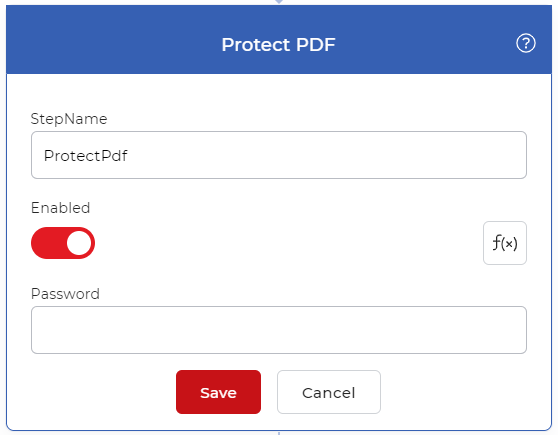
Une fois que le mot de passe a été ajouté, vous pouvez ajouter l’action que vous souhaitez ensuite. Dans ce cas, l’enregistrer dans le stockage.
Ajouter une action Enregistrer dans Dropbox
Configurez l’action en indiquant le dossier dans lequel vous souhaitez enregistrer le résultat de l’action précédente. Une fois le dossier configuré, votre flux de travail est prêt à publier et à s’exécuter de lui-même chaque fois qu’un fichier arrive dans le dossier source.
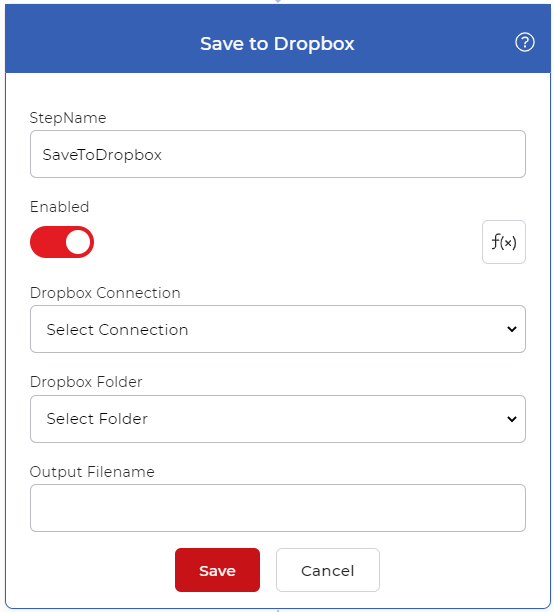
Vous pouvez également utiliser l’action Enregistrer dans Google Drive pour l’enregistrer dans Google Drive ou dans d’autres options de stockage disponibles que vous préférez.
Le flux de travail final devrait ressembler à ce qui suit. Vous pouvez également essayer l’action Protect PDF de notre suite d’outils en ligne.
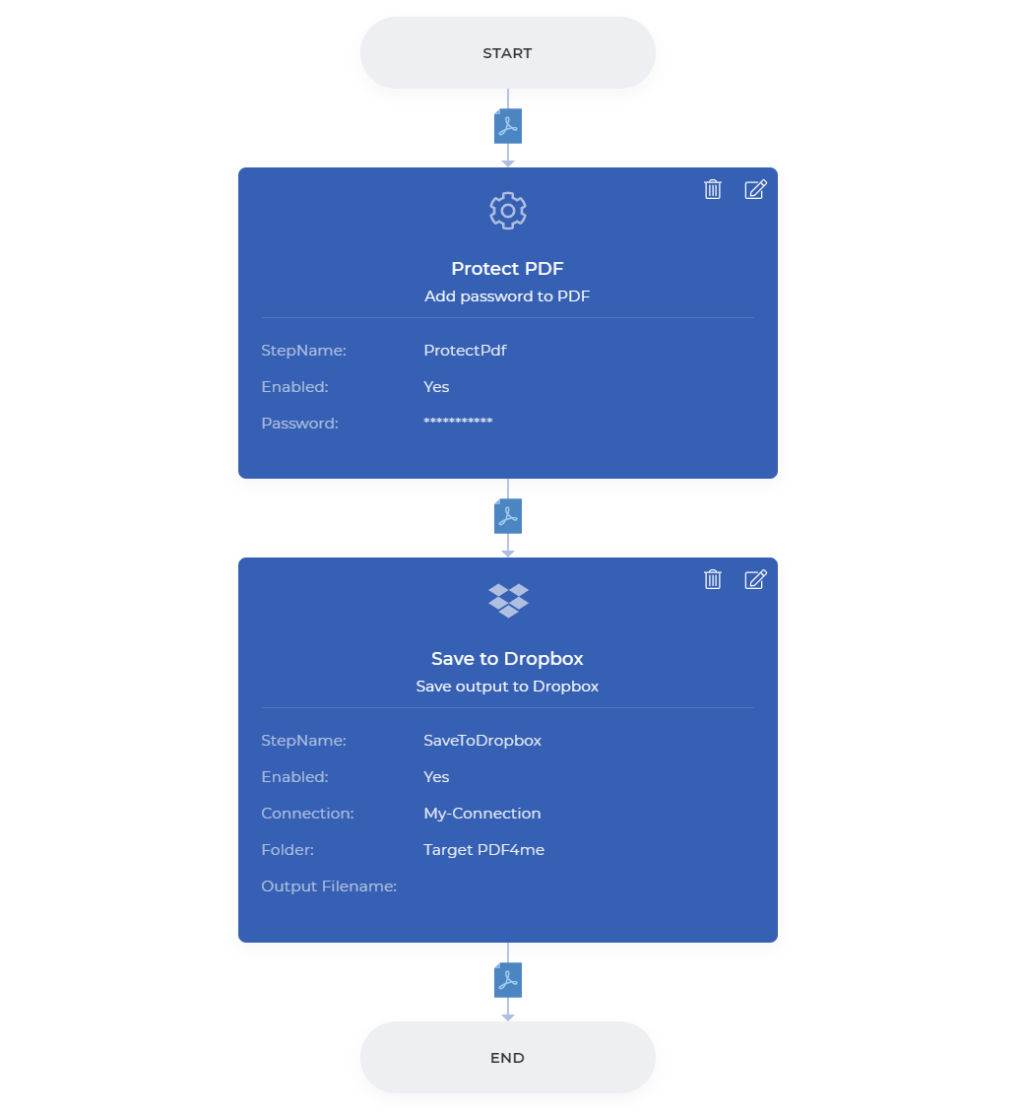
Obtenez un Abonnement PDF4me, et vous pouvez exécuter l’automatisation des flux de travail sans interruption et gagner un temps précieux pour vous concentrer sur vos processus d’affaires les plus importants. Économisez de l’argent sur les plateformes d’automatisation tierces coûteuses et obtenez un accès illimité à tous les outils premium en ligne.



